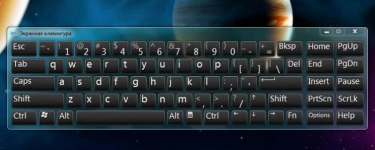
Clavier d'écran électronique: Comment appeler, utiliser la fonction de texte prédictif, où est la touche Entrée? Comment utiliser le clavier d'écran électronique?
L'article vous dira quel clavier d'écran et comment l'utiliser.
La navigation
Le clavier électronique (à l'écran, virtuel) est appelé un programme spécialement conçu au moment souhaité, remplace le panneau de clavier physique habituel. À l'aide du clavier électronique, il est possible de saisir le texte à l'aide de la souris lorsque vous devez appuyer sur le curseur de la souris sur les touches électroniques appropriées.
Beaucoup d'utilisateurs ne savent souvent pas comment appeler un clavier électronique sur un ordinateur ou un ordinateur portable et l'apprécieront correctement. True, toutes les actions indiquées sont assez faciles, car ce programme est déjà intégré au système " les fenêtres"Et toujours prêt à travailler.
Dans l'article d'aujourd'hui, nous discuterons pourquoi vous avez besoin d'un clavier électronique, comment l'appeler et l'utiliser.
Pourquoi avez-vous besoin d'un clavier électronique?
Les utilisateurs ordinaires pensent que s'il y a un clavier physique, alors pourquoi avez-vous besoin d'un virtuel? Après tout, il est très inconfortable, vous devez appuyer sur la souris sur chaque clé virtuelle à son tour, tandis que sur le clavier habituel, vous pouvez utiliser tous vos doigts.
En fait, le clavier virtuel sera utile dans les situations suivantes:
- Les personnes handicapées, par exemple, ayant certains défauts dans la zone des mains, ont toujours besoin d'une autre façon de définir le texte, qui devient possible avec un clavier virtuel.
- Il y a de tels cas où il est urgent d'imprimer les derniers paragraphes d'un document important, mais soudainement, pour une raison ou une autre, les clés du clavier physique commencent à accrocher.
- Le clavier physique peut simplement être manquant (cassé ou réparé)
- Les fans de comprimés sont privés de la capacité d'utiliser des clés physiques
- De nombreux virus modernes sont entièrement capables de lire les informations que vous entrez sur le clavier physique. Ainsi, les pirates informatiques peuvent voler tous vos mots de passe pour des sites, des réseaux sociaux, etc. Avec un clavier électronique, une telle fraude ne passe pas.
Comment activer le clavier à l'écran dans "Windows"?
Comme nous l'avons déjà mentionné ci-dessus, vous pouvez utiliser un clavier virtuel sans installer de programmes tiers - en utilisant les capacités du système d'exploitation " les fenêtres».
Nous apprenons à appeler un clavier électronique sur les appareils en cours d'exécution " Windows 7, 8, XP"(À propos" Windows 10."Voir la vidéo à la fin de l'article).
"Windows XP"
- Nous allons à " Démarrer-toutes les fonctionnalités spéciales du programme-standard»
- Ensuite, choisissez le programme " Clavier d'écran»
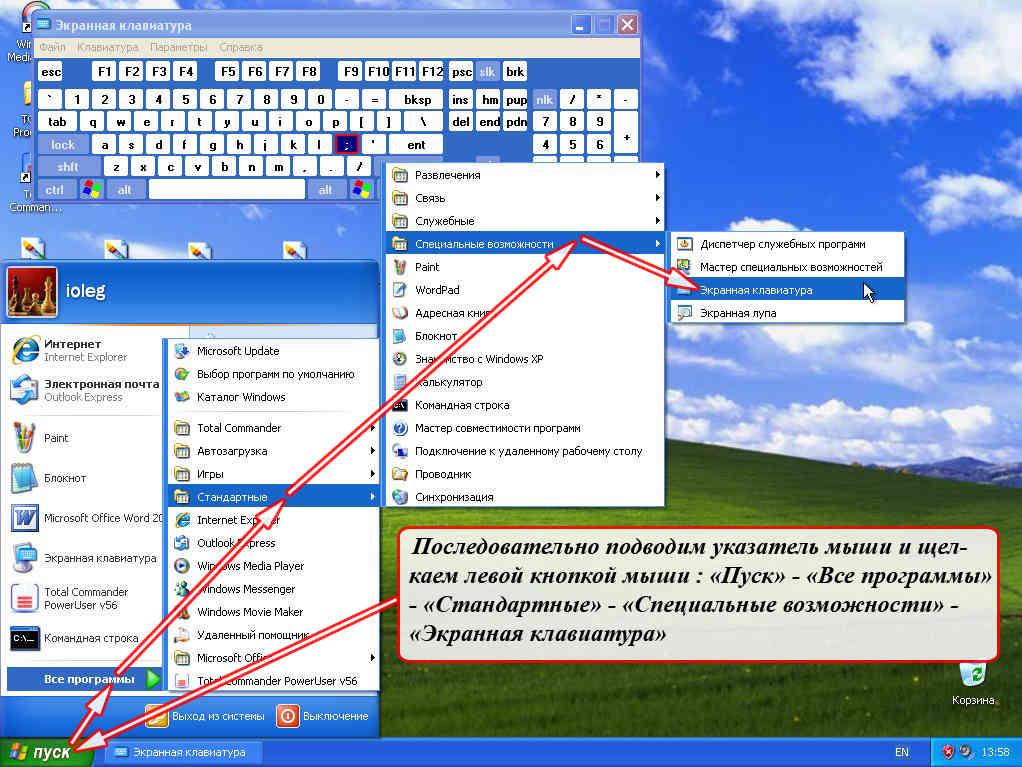
Exécuter un clavier électronique dans "Windows XP"
"Windows 7"
Pour démarrer le clavier électronique dans " Windows 7.»Il existe plusieurs options à votre goût.
Allumez le clavier virtuel dans " Windows 7." à travers " Démarrer»:
- Presse " Démarrer»
- Ensuite, allez à l'article " Tous les programmes»
- Ensuite, allez au dossier " Standard»
- Ensuite, entrez dans le sous-dossier " Capacités spéciales»
- En conséquence, nous exécutons le clavier à l'écran
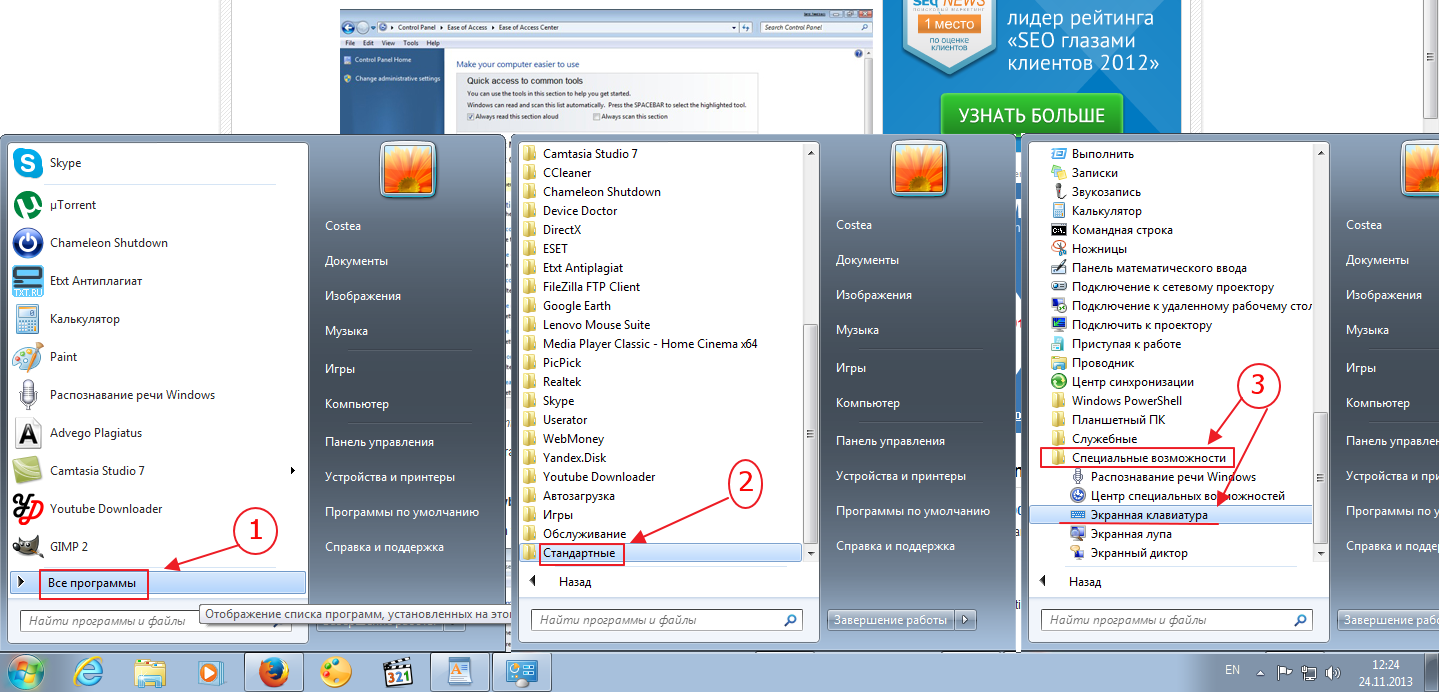
Exécuter un clavier électronique dans "Windows 7"
Allumez le clavier virtuel dans " Windows 7." à travers " Panneau de commande»:
- Aller à " Panneau de commande»
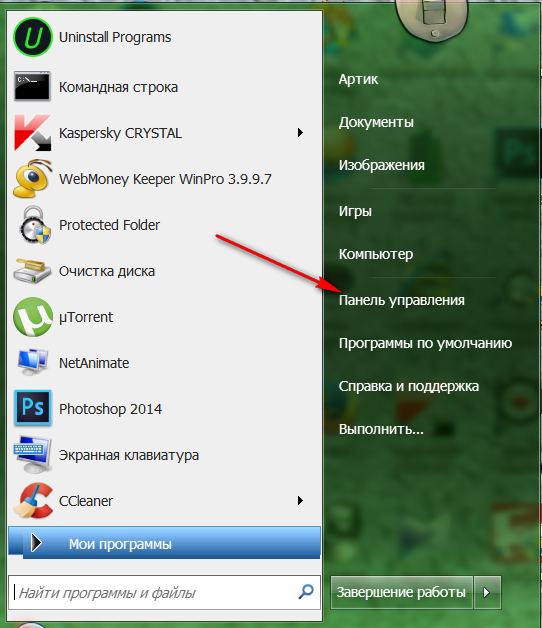
Exécuter un clavier électronique dans "Windows 7"
- Ensuite, configurez la liste sur " Petits badges"Et cliquez sur" Centre des fonctionnalités spéciales».
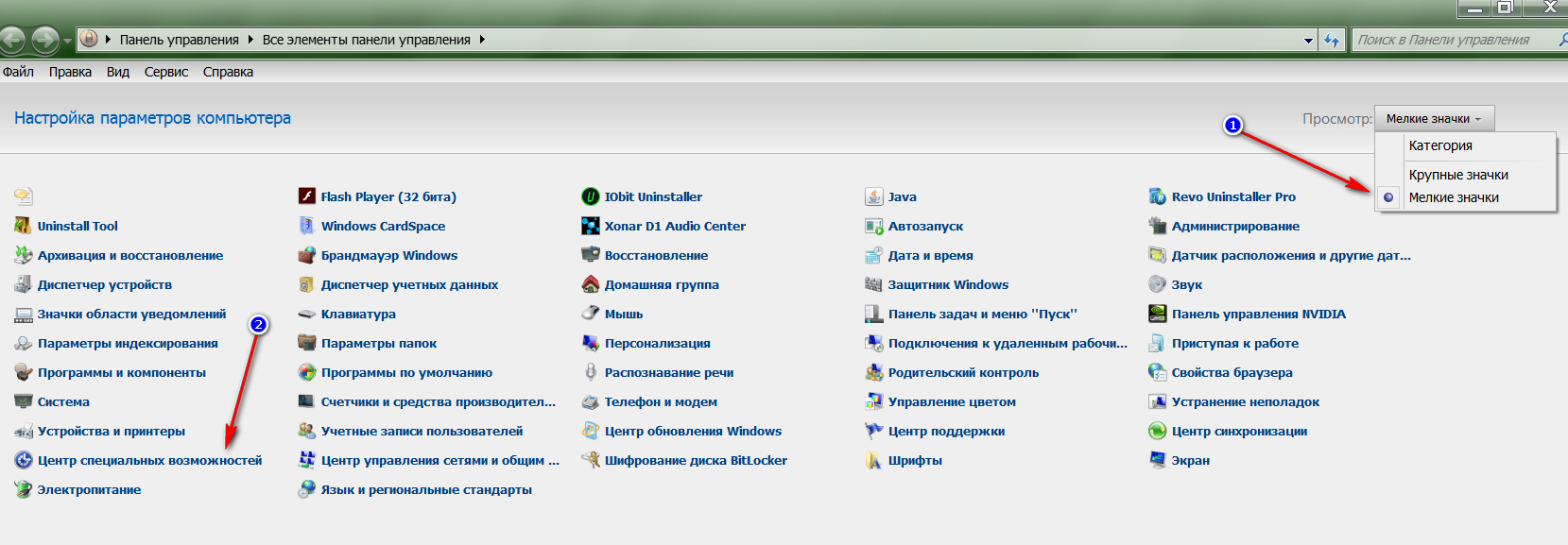
Exécuter un clavier électronique dans "Windows 7"
- Après cela, nous nous trouvons dans une nouvelle fenêtre où vous pouvez exécuter le clavier virtuel, comme indiqué dans la capture d'écran.
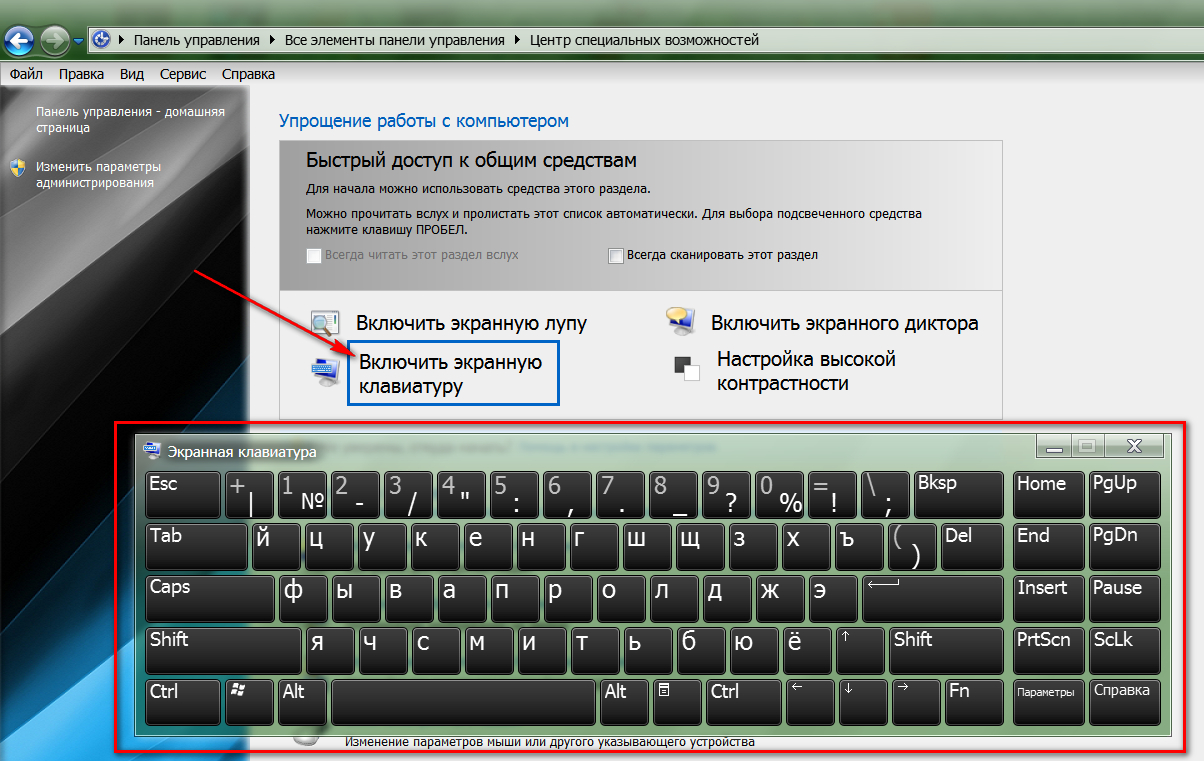
Exécuter un clavier électronique dans "Windows 7"
Allumez le clavier virtuel dans " Windows 7."À travers la ligne de commande:
- Aller à " Démarrer"Et cliquez sur" Effectuer»
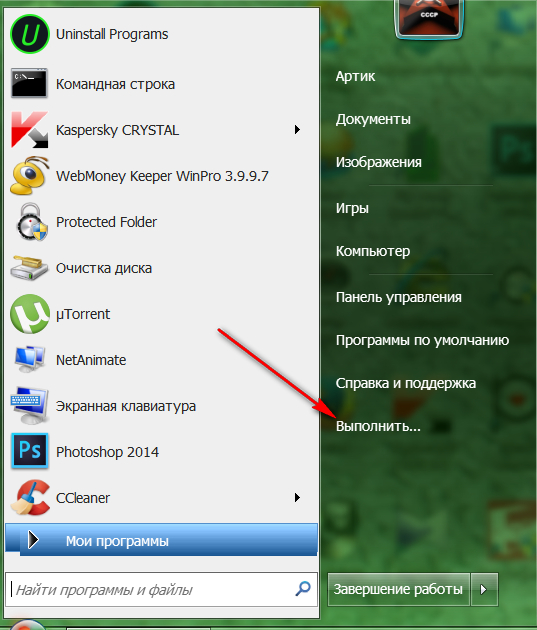
Exécuter un clavier électronique dans "Windows 7"
- Dans la fenêtre Système proposée, nous entrons dans la commande " osk.exe."Et cliquez sur" d'accord»
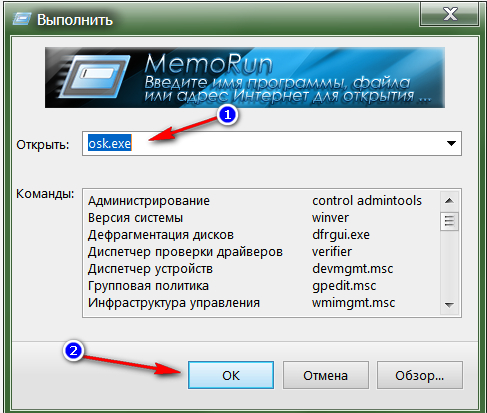
Exécuter un clavier électronique dans "Windows 7"
"Windows 8"
On sait que le système " Windows 8."Quelques différentes des versions précédentes" les fenêtres«Par conséquent, les instructions suivantes seront contrairement à celles que nous avons étudiées ci-dessus.
Allumez le clavier virtuel dans " Windows 8." à travers " Démarrer»:
- Aller à " Démarrer"Et dans la partie inférieure gauche de l'écran de départ, cliquez sur la direction de la flèche vers le bas.
- Purp la liste des applications, allez à droite jusqu'au bout
- Exécuter le programme " Clavier d'écran»
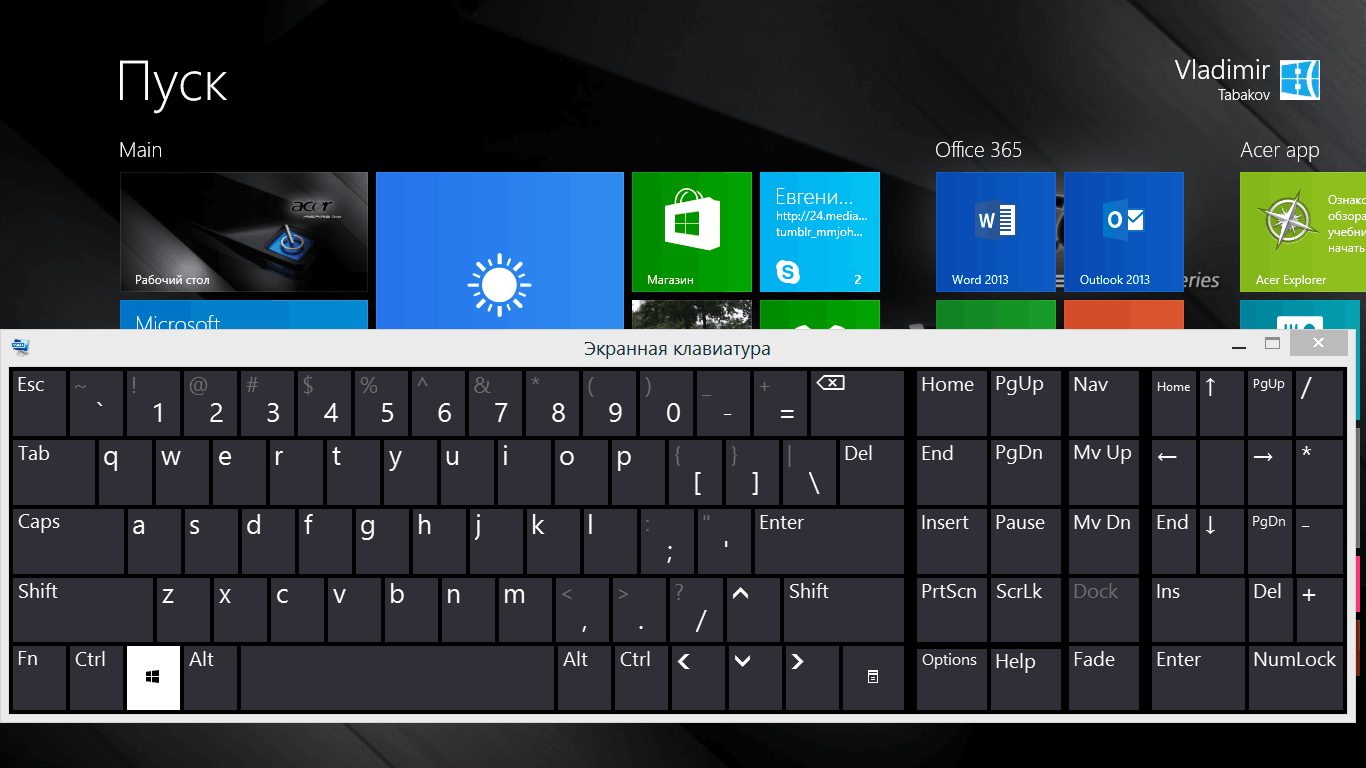
Exécuter un clavier électronique dans "Windows 8"
Allumez le clavier virtuel dans " Windows 8." à travers " Panneau de commande»:
- Aller à " Démarrer"Et dans la partie inférieure gauche de l'écran de départ, cliquez sur la direction de la flèche vers le bas.
- Nous déplacons la liste des applications, à la recherche de " Panneau de commande"Et allez-y
- Suivant, allez à " Capacités spéciales"Et exécutez le clavier à l'écran
Allumez le clavier virtuel dans " Windows 8." à travers " Rechercher»:
- Cliquez simultanément sur les touches " GAGNER."Et" W.”
- Ensuite, définissez les paramètres de recherche en installant sur " Partout»
- Dans la barre de recherche, tapez "clavier d'écran", cliquez sur " Rechercher"Et puis cliquez sur le programme trouvé" Clavier d'écran».
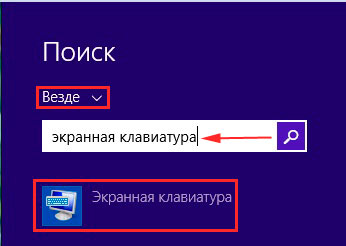
Exécuter un clavier électronique dans "Windows 8"
Comment utiliser le clavier à l'écran?
Utilisez le clavier virtuel est assez simple. Nous l'avons déjà mentionné plus haut. Le clavier virtuel ressemble à la même chose que physique - toutes les touches sont situées dans le même ordre et dans les mêmes endroits (" ENTRER”, “F1.—F12.", Espace, lettres, chiffres, etc.):
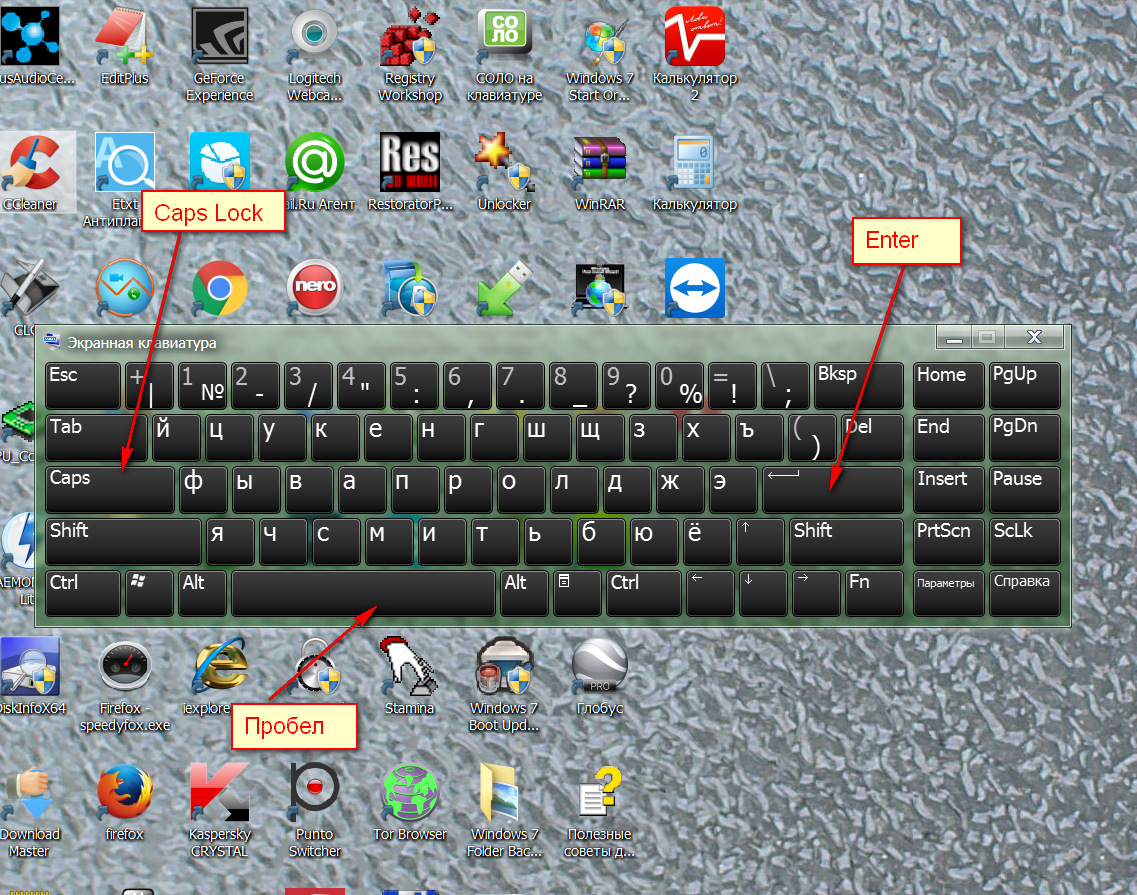
Comment utiliser le clavier à l'écran?
Vous pouvez taper le texte en appuyant sur la souris sur chaque touche virtuelle. Vous devez fermer le clavier virtuel de la manière habituelle - en appuyant sur la croix dans le coin supérieur droit.
Vidéo: Comment allumer le clavier à l'écran sur "Windows10", "Windows 8" et "Windows 7"?

merci beaucoup